- Հեղինակ Jason Gerald [email protected].
- Public 2023-12-16 11:18.
- Վերջին փոփոխված 2025-01-23 12:20.
Don'tանցի որոշ կայքեր արգելափակելու համար հարկավոր չէ գումար ծախսել: Պարզապես օգտագործեք երթուղիչի կարգավորումների էջը ՝ չծածկագրված կայքերը արգելափակելու համար: Եթե ցանկանում եք արգելափակել գաղտնագրված կայքերը, օգտագործեք անվճար ծառայություն, ինչպիսին է OpenDNS- ը:
Քայլ
Մեթոդ 1 -ից 2 -ը ՝ Օգտագործելով երթուղիչի արգելափակման գործառույթը
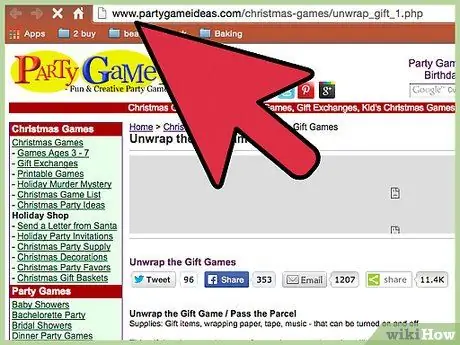
Քայլ 1. Ստուգեք կայքի գաղտնագրման կարգավիճակը, որը ցանկանում եք արգելափակել ՝ այցելելով կայք:
Եթե հասցեի բարում տեսնում եք կողպեքի պատկերակ, կայքը կոդավորված է: Տնային երթուղիչների մեծ մասը չի կարող արգելափակել կոդավորված կայքերի մուտքը (որոնք օգտագործում են https:// արձանագրությունը): Եթե Ձեզ անհրաժեշտ է արգելափակել կոդավորված կայքերը, կարդացեք հաջորդ քայլերը:
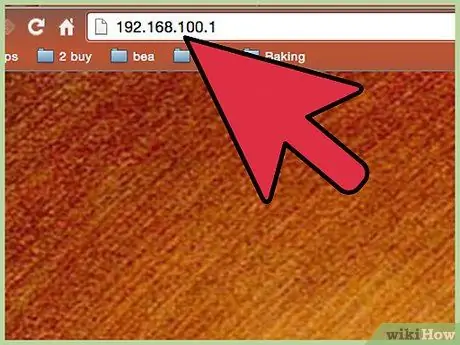
Քայլ 2. Գնացեք երթուղիչի կազմաձևման էջ:
Եթե կայքը, որը ցանկանում եք արգելափակել, գաղտնագրված չէ, կարող եք այն ընդհանրապես արգելափակել ձեր երթուղղիչի ներկառուցված գործառույթների միջոցով: Մուտք գործեք երթուղիչի կազմաձևման էջ ՝ ցանցին միացված համակարգչի միջոցով: Հետևյալները սովորաբար օգտագործվում են երթուղիչի կազմաձևման հասցեներ.
- Linksys -
- D -Link/Netgear -
- Բելկին -
- ASUS -
- AT&T U- հատված -
- Comcast -
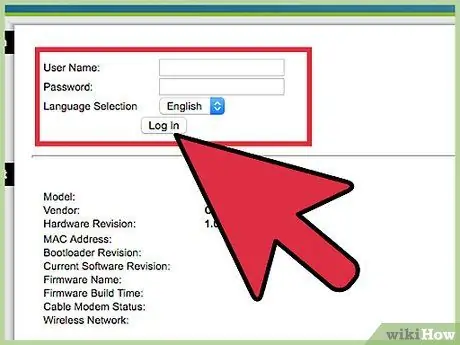
Քայլ 3. Մուտքագրեք երթուղիչի օգտվողի անունը և գաղտնաբառը:
Եթե դուք երբեք չեք փոխում տեղեկատվությունը, մուտքագրեք կանխադրված տեղեկատվությունը: Ընդհանրապես, կարող եք մուտք գործել երթուղիչի կազմաձևման էջ ՝ «admin» օգտվողի անունով ՝ առանց գաղտնաբառի: Այնուամենայնիվ, ստուգեք ձեր երթուղիչի ձեռնարկը, եթե չգիտեք ձեր երթուղիչի կանխադրված օգտվողի անունը և գաղտնաբառը:
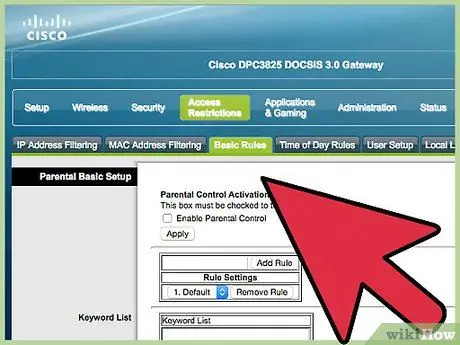
Քայլ 4. Գտեք URL- ի զտման կամ արգելափակման տարբերակը:
Այս տարբերակների գտնվելու վայրը տարբերվում է ՝ կախված երթուղիչի տեսակից: Հնարավոր է, որ այն կարողանաք գտնել Firewall կամ Security ցանկում:
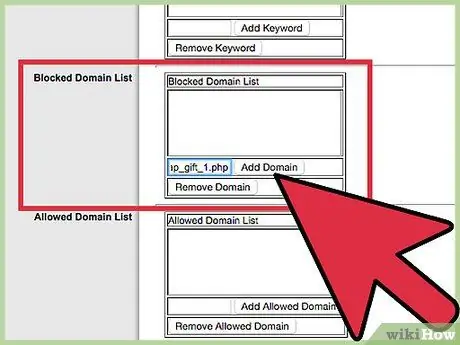
Քայլ 5. Ավելացրեք այն URL- ները, որոնք դուք կարգելափակեք մեկ առ մեկ:
Այնուամենայնիվ, այս կերպ դուք չեք կարող արգելափակել https:// կայքերը, այնպես որ այս գործառույթն այժմ հնացած է: Լրիվ պաշտպանության համար կարդացեք հաջորդ քայլերը:
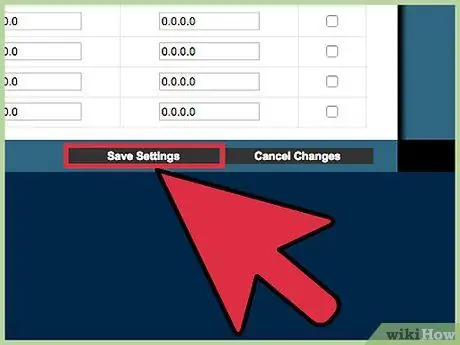
Քայլ 6. Պահպանեք փոփոխությունները ՝ կտտացնելով Պահել կամ Կիրառել:
Ուղղորդիչը կկիրառի կարգավորումները և կվերագործարկվի: Սպասեք 1-2 րոպե, մինչև գործընթացը ավարտվի:
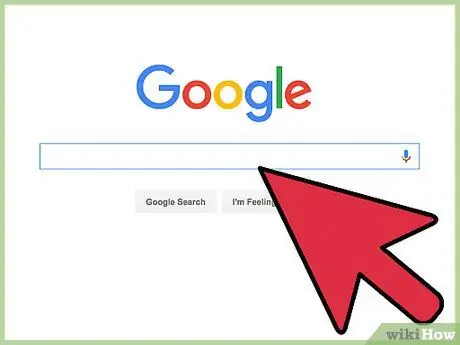
Քայլ 7. Փոփոխությունները պահպանելուց հետո փորձեք այցելել արգելափակված կայք ՝ արգելափակումը ստուգելու համար:
Եթե դեռ կարող եք մուտք գործել կայք, այն կարող է կոդավորված լինել: Այս կայքերն արգելափակելու համար հարկավոր է օգտագործել այնպիսի ծառայություն, ինչպիսին է OpenDNS- ը: Ինչպես օգտագործել OpenDNS- ը, կբացատրվի հաջորդ քայլին:
Մեթոդ 2 -ից 2 -ը. Գաղտնագրված կայքերի արգելափակում OpenDNS- ով
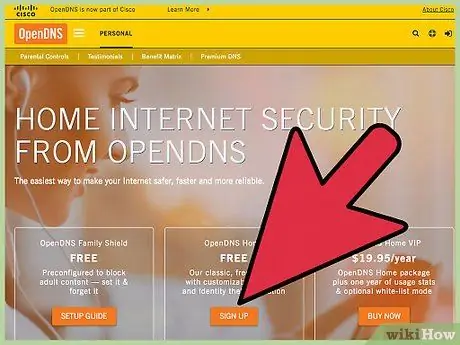
Քայլ 1. Ստեղծեք OpenDNS Home հաշիվ անվճար:
Եթե Ձեզ անհրաժեշտ է արգելափակել ձեր ցանցի որոշ կայքեր, կարող եք փորձել OpenDNS արգելափակման գործառույթը ՝ ձեր երթուղղիչի միջոցով կայքերն արգելափակելու փոխարեն: Այժմ ավելի ու ավելի շատ կայքեր են օգտագործում https:// կոդավորումը, այնպես որ դրանք այլևս չեն կարող արգելափակվել տնային երթուղիչների կողմից: Բարեբախտաբար, OpenDNS- ը կարող է արգելափակել կայքը ձեր ցանցի բոլոր օգտվողների համար:
Ստեղծեք OpenDNS հաշիվ անվճար opendns.com/home-internet-security/ կայքում:
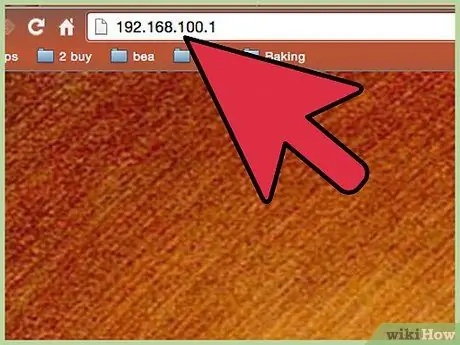
Քայլ 2. Գնացեք երթուղիչի կազմաձևման էջ:
Դուք պետք է ձեր երթուղիչին ուղղեք OpenDNS DNS հասցե, որը կհոգա կայքի արգելափակման մասին: Մուտք գործեք երթուղիչի կազմաձևման էջ ՝ ցանցին միացված համակարգչի միջոցով: Հետևյալները սովորաբար օգտագործվում են երթուղիչի կազմաձևման հասցեներ.
- Linksys -
- D -Link/Netgear -
- Բելկին -
- ASUS -
- AT&T U- հատված -
- Comcast -
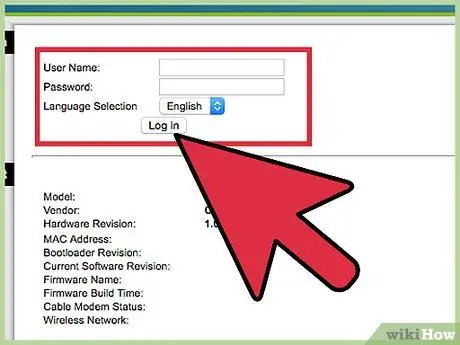
Քայլ 3. Մուտքագրեք երթուղիչի օգտվողի անունը և գաղտնաբառը:
Եթե դուք երբեք չեք փոխում տեղեկատվությունը, մուտքագրեք կանխադրված տեղեկատվությունը: Ընդհանրապես, կարող եք մուտք գործել երթուղիչի կազմաձևման էջ ՝ «admin» օգտվողի անունով ՝ առանց գաղտնաբառի: Այնուամենայնիվ, ստուգեք ձեր երթուղիչի ձեռնարկը, եթե չգիտեք ձեր երթուղիչի կանխադրված օգտվողի անունը և գաղտնաբառը:
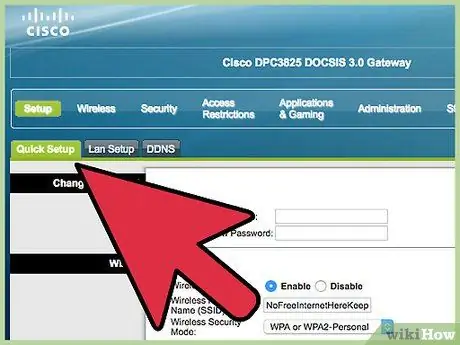
Քայլ 4. Գտեք WAN կամ ինտերնետ տարբերակը:
Այս տարբերակների գտնվելու վայրը տարբերվում է ՝ կախված երթուղիչի տեսակից: Հնարավոր է, որ այն կարողանաք գտնել Հիմնական կարգավորումների ցանկում:

Քայլ 5. Անջատեք ավտոմատ DNS հնարավորությունը:
Ուղղորդիչների մեծ մասում մեկ այլ DNS հասցե մուտքագրելուց առաջ անհրաժեշտ կլինի անջատել այս հնարավորությունը:
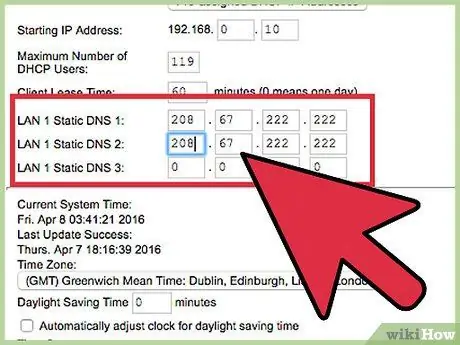
Քայլ 6. Էկրանի վրա նշված երկու դաշտերում մուտքագրեք OpenDNS DNS հասցեն:
OpenDNS DNS հասցեներն են.
- 208.67.222.222
- 208.67.220.220
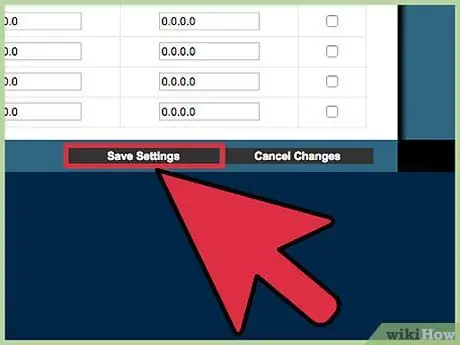
Քայլ 7. Պահպանեք փոփոխությունները ՝ կտտացնելով Պահել կամ Կիրառել:
Ուղղորդիչը կկիրառի կարգավորումները և կվերագործարկվի: Սպասեք 1-2 րոպե, մինչև գործընթացը ավարտվի:
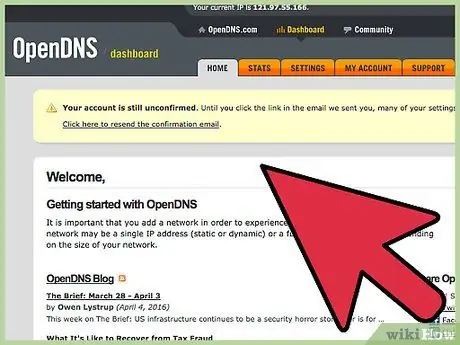
Քայլ 8. Այցելեք opendns.com և մուտք գործեք ձեր հաշվին:
Ձեզ կտանեն OpenDNS վահանակ:
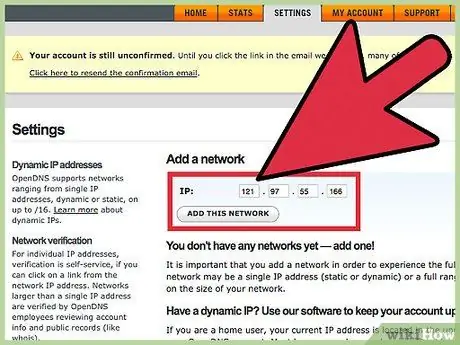
Քայլ 9. Կտտացրեք Կարգավորումներ ներդիրին, այնուհետև Ավելացրեք ցանց դաշտում մուտքագրեք ձեր տան ցանցի IP հասցեն:
Այս IP հասցեն կարող եք տեսնել վահանակի վերևում: IP հասցեն մուտքագրելուց հետո OpenDNS- ը կկարողանա «կարդալ» ձեր ցանցի տրաֆիկը և կիրառել արգելափակում:
Հաստատեք ձեր ցանցը ՝ կտտացնելով կոնկրետ հղմանը: Այս հղումը կուղարկվի այն էլ. Հասցեին, որն օգտագործել եք OpenDNS- ում գրանցվելու համար:
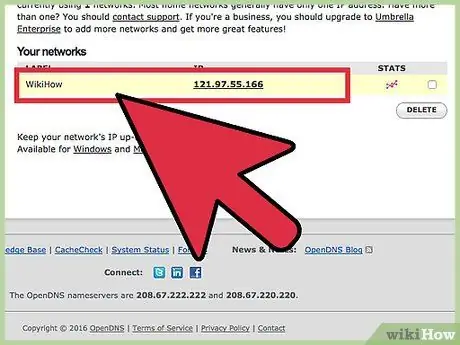
Քայլ 10. Բացեք Վեբ բովանդակության զտման տարբերակը Կարգավորումների ներդիրում `ընտրելու համար, թե ինչ բովանդակություն եք ցանկանում արգելափակել:
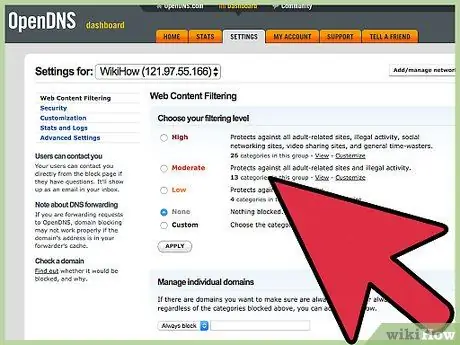
Քայլ 11. desiredանկության դեպքում ընտրեք էկրանին արգելափակման մակարդակը:
Կարող եք ընտրել ցածր անվտանգության, միջին անվտանգության և բարձր անվտանգության միջև: Այս արգելափակման մակարդակը շատ օգտակար է, եթե ցանկանում եք արգելափակել բազմաթիվ կայքեր: Յուրաքանչյուր մակարդակի արգելափակման ցանկը պարբերաբար թարմացվում է OpenDNS- ի կողմից:
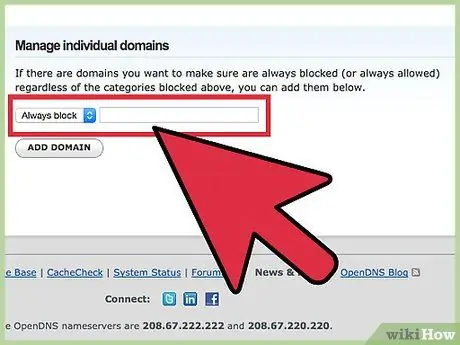
Քայլ 12. Ավելացրեք այն կայքերը, որոնք ցանկանում եք արգելափակել ՝ Կառավարեք առանձին տիրույթների ցանկը:
Կարող եք միանգամից արգելափակել բազմաթիվ կայքեր: Համոզվեք, որ ընտրել եք «Միշտ արգելափակել» տարբերակը:
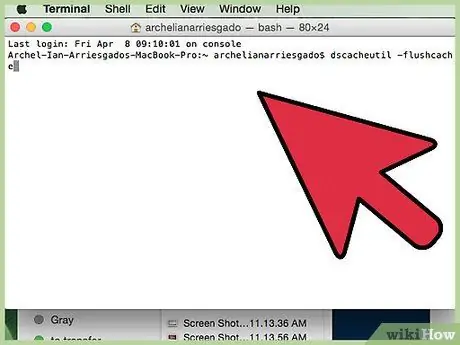
Քայլ 13. Թարմացրեք DNS քեշը ՝ թարմացումը կիրառելու համար:
DNS քեշը ինքնաբերաբար կթարմացվի ցանցին միացված յուրաքանչյուր սարքի վրա, բայց անհրաժեշտության դեպքում դա կարող եք անել ՝ հետևելով հետևյալ քայլերին.
- Windows - Սեղմեք Win+R և մուտքագրեք ipconfig /flushdns ՝ DNS քեշը թարմացնելու համար: Դրանից հետո կարող եք ստուգել արգելափակումը:
- Mac - Բացեք Տերմինալը Կոմունալ ծառայությունների թղթապանակից և մուտքագրեք dscacheutil -flushcache հրամանը ՝ DNS քեշը թարմացնելու համար: Դրանից հետո վերագործարկեք DNS ծառայությունը sudo killall -HUP mDNSResponder հրամանով: Ձեզանից կարող է պահանջվել մուտքագրել ադմինիստրատորի գաղտնաբառ:
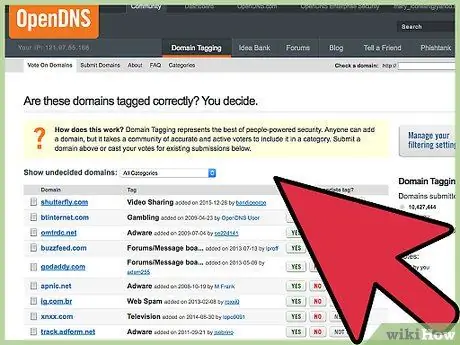
Քայլ 14. Փոփոխությունները պահպանելուց հետո փորձեք այցելել արգելափակված կայք ՝ արգելափակումը ստուգելու համար:
Եթե այն ճիշտ տեղադրեք, կտեսնեք OpenDNS կայքի արգելափակված էջը:






